Θέλετε να οργανώνετε και να διαχειρίζεστε αποτελεσματικά τις εργασίες σας; Το Microsoft To Do προσφέρει μια φιλική προς το χρήστη πλατφόρμα που σας βοηθά να καθορίσετε με ακρίβεια τις λεπτομέρειες των εργασιών και να αυξήσετε την παραγωγικότητά σας. Αυτός ο οδηγός θα σας δώσει πολύτιμες πληροφορίες για την αποτελεσματική χρήση των λεπτομερειών εργασιών στο Microsoft To Do, ώστε να μπορείτε να παρακολουθείτε κάθε βήμα του έργου σας και να μην ξεχνάτε τίποτα.
Βασικές γνώσεις
- Μπορείτε να προσθέσετε διαφορετικά βήματα σε μια εργασία για να τη δομήσετε με σαφήνεια.
- Οι υπενθυμίσεις και οι ημερομηνίες λήξης είναι ζωτικής σημασίας για την παρακολούθηση των εργασιών σας.
- Είναι δυνατή η κατηγοριοποίηση εργασιών και η επισύναψη αρχείων για την παροχή πρόσθετων πληροφοριών.
Οδηγός βήμα προς βήμα
1. Δημιουργήστε εργασίες και προσθέστε βήματα
Για να δημιουργήσετε μια νέα εργασία, πλοηγηθείτε πρώτα στο έργο ή την ετικέτα που θέλετε να επεξεργαστείτε. Κάντε κλικ στο σύμβολο συν για να προσθέσετε μια νέα εργασία. Μπορείτε τώρα να ορίσετε τις λεπτομέρειες της εργασίας σας απαριθμώντας τα βήματα στην προβολή λεπτομερειών. Για παράδειγμα, προσθέστε βήματα όπως "Σχεδιασμός προϊόντος" και στη συνέχεια καθορίστε τα επιμέρους καθήκοντα, π.χ. "Περιγραφή προϊόντος" ή "Συναρμολόγηση προϊόντος".
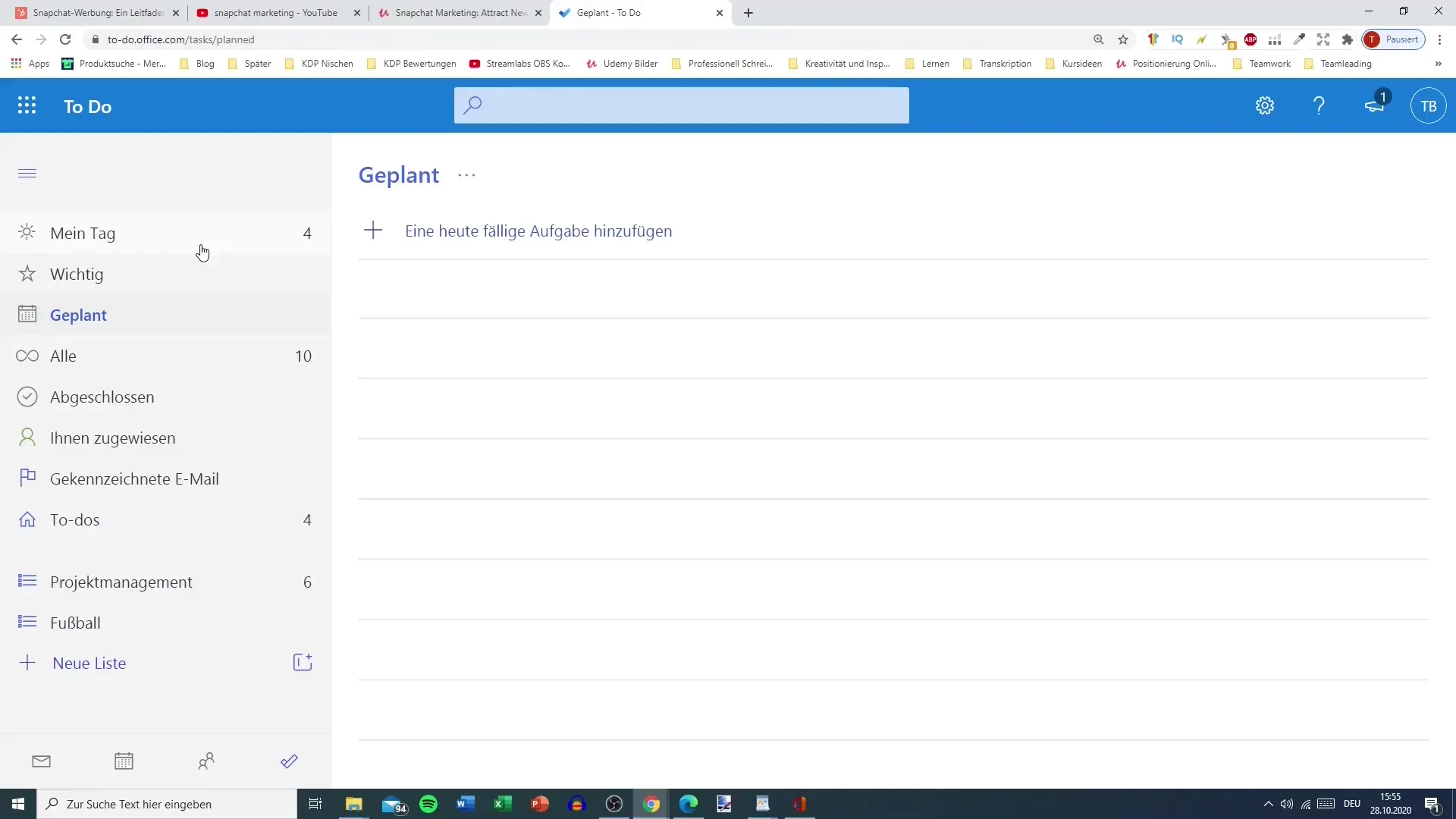
2. Διαχείριση χρόνου και υπενθυμίσεις
Μια δομημένη εργασία απαιτεί επίσης μια ορισμένη διαχείριση του χρόνου. Μπορείτε να καθορίσετε έναν χρόνο για κάθε βήμα. Για να προσθέσετε μια υπενθύμιση, επιλέξτε την επιθυμητή ώρα. Αυτή μπορεί να είναι μια υπενθύμιση για σήμερα στις 7 μ.μ. ή για μια συγκεκριμένη ημερομηνία στο μέλλον. Αυτή η υπενθύμιση θα σας βοηθήσει να ολοκληρώσετε την εργασία σας εγκαίρως.
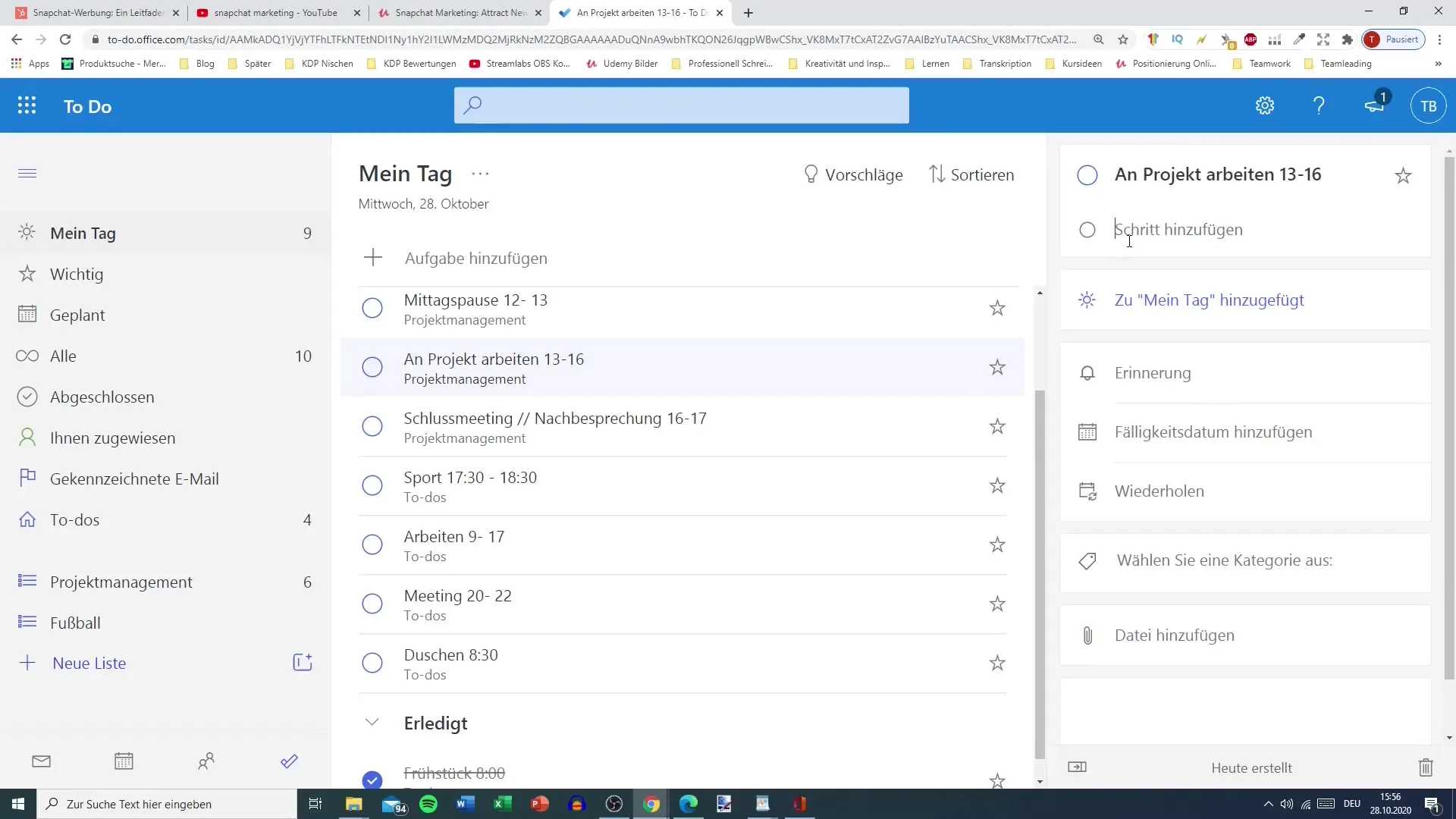
3. Ορίστε την ημερομηνία λήξης
Η ημερομηνία λήξης της προθεσμίας είναι ένα άλλο σημαντικό σημείο. Μπορείτε να προσθέσετε την ημερομηνία μέχρι την οποία πρέπει να ολοκληρωθεί μια εργασία απευθείας στις λεπτομέρειες της εργασίας. Βεβαιωθείτε ότι επιλέγετε μια ημερομηνία που είναι ρεαλιστική και εφικτή για να αποφύγετε την υπερφόρτωση. Είναι επίσης χρήσιμο να ορίσετε μια ημερομηνία μέσα στην επόμενη εβδομάδα για να παρακολουθείτε τα πάντα.
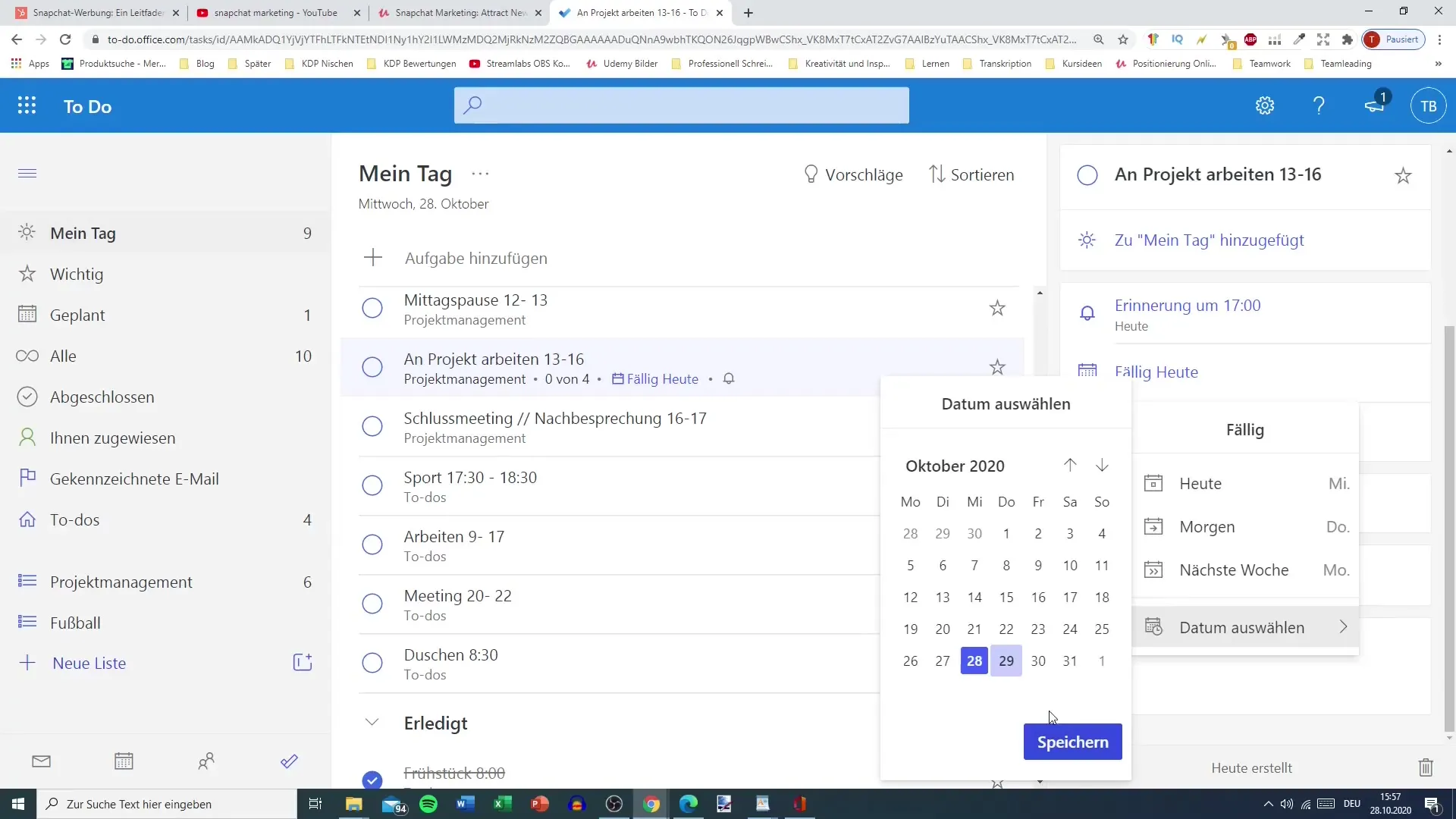
4. Ορίστε τις επαναλαμβανόμενες εργασίες
Εάν μια εργασία πρέπει να ολοκληρώνεται τακτικά, μπορείτε να χρησιμοποιήσετε αυτή τη λειτουργία. Ορίστε πόσο συχνά θα πρέπει να εμφανίζεται η εργασία - καθημερινά, εβδομαδιαία ή μηνιαία. Για παράδειγμα, αν θέλετε να εργάζεστε σε μια συγκεκριμένη εργασία κάθε Τετάρτη, μπορείτε να προσαρμόσετε τις ρυθμίσεις σας ανάλογα.
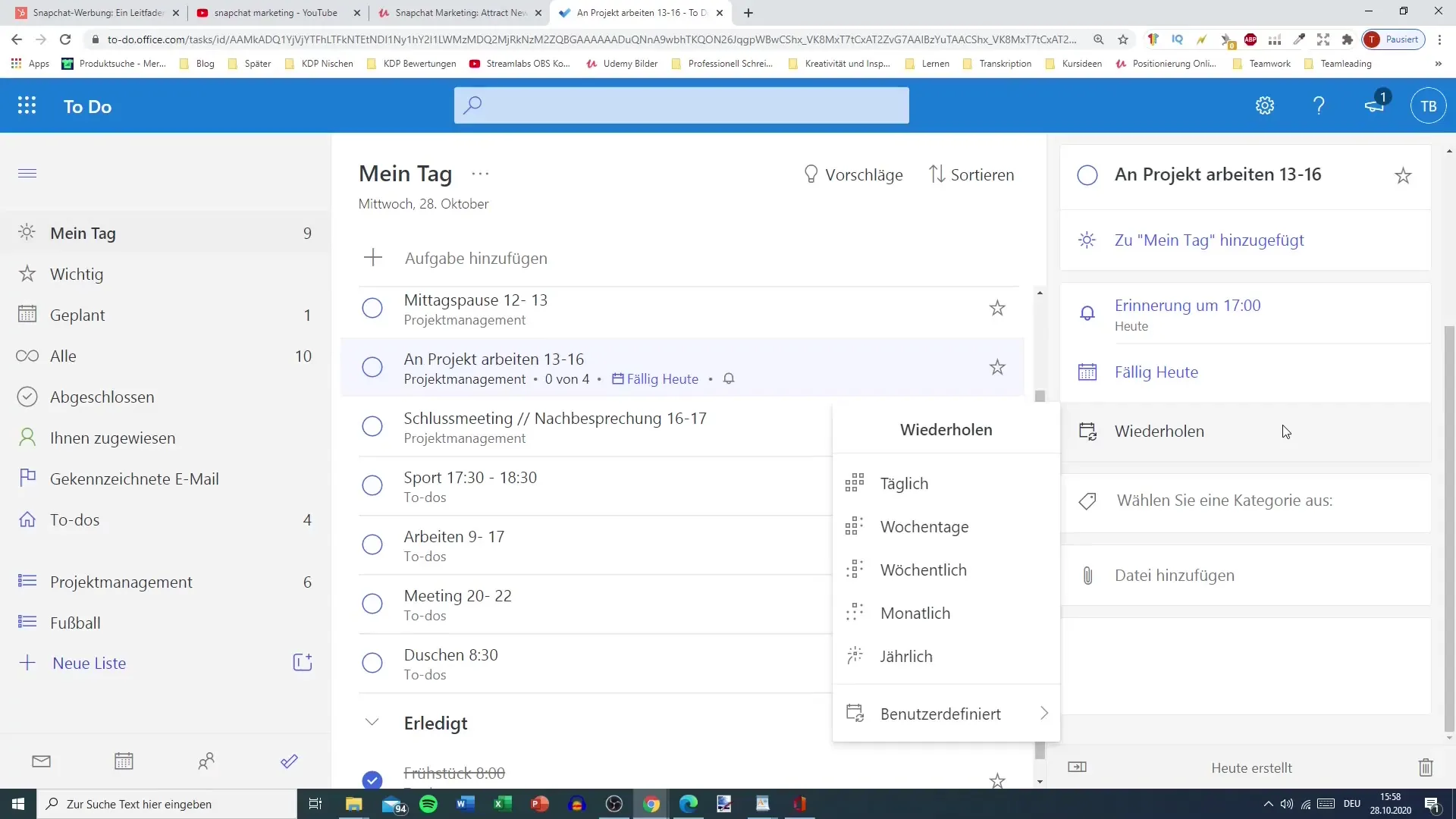
5. Αναθέστε κατηγορίες
Για να οργανώσετε ακόμη καλύτερα τις εργασίες σας, μπορείτε να δημιουργήσετε κατηγορίες. Επιλέξτε ποια χρώματα και ονόματα θα πρέπει να αντιστοιχούν στις εργασίες σας. Για παράδειγμα, το κόκκινο θα μπορούσε να είναι για τον αθλητισμό, το πράσινο για την εργασία και το μπλε για την οικογένεια. Αυτό σας βοηθάει να αναγνωρίζετε με μια ματιά το είδος των εργασιών πάνω στις οποίες εργάζεστε αυτή τη στιγμή.

6 Επισυνάψτε αρχεία και σημειώσεις
Στο Microsoft To Do, είναι δυνατή η επισύναψη αρχείων και η προσθήκη σημειώσεων στις εργασίες σας. Για να το κάνετε αυτό, κάντε κλικ στην επιλογή για επισύναψη αρχείου. Για παράδειγμα, μπορείτε να μεταφορτώσετε έγγραφα PDF ή εικόνες που είναι σχετικές με την εργασία σας. Εδώ μπορεί επίσης να εισαχθεί μια σύντομη περιγραφή της εργασίας.
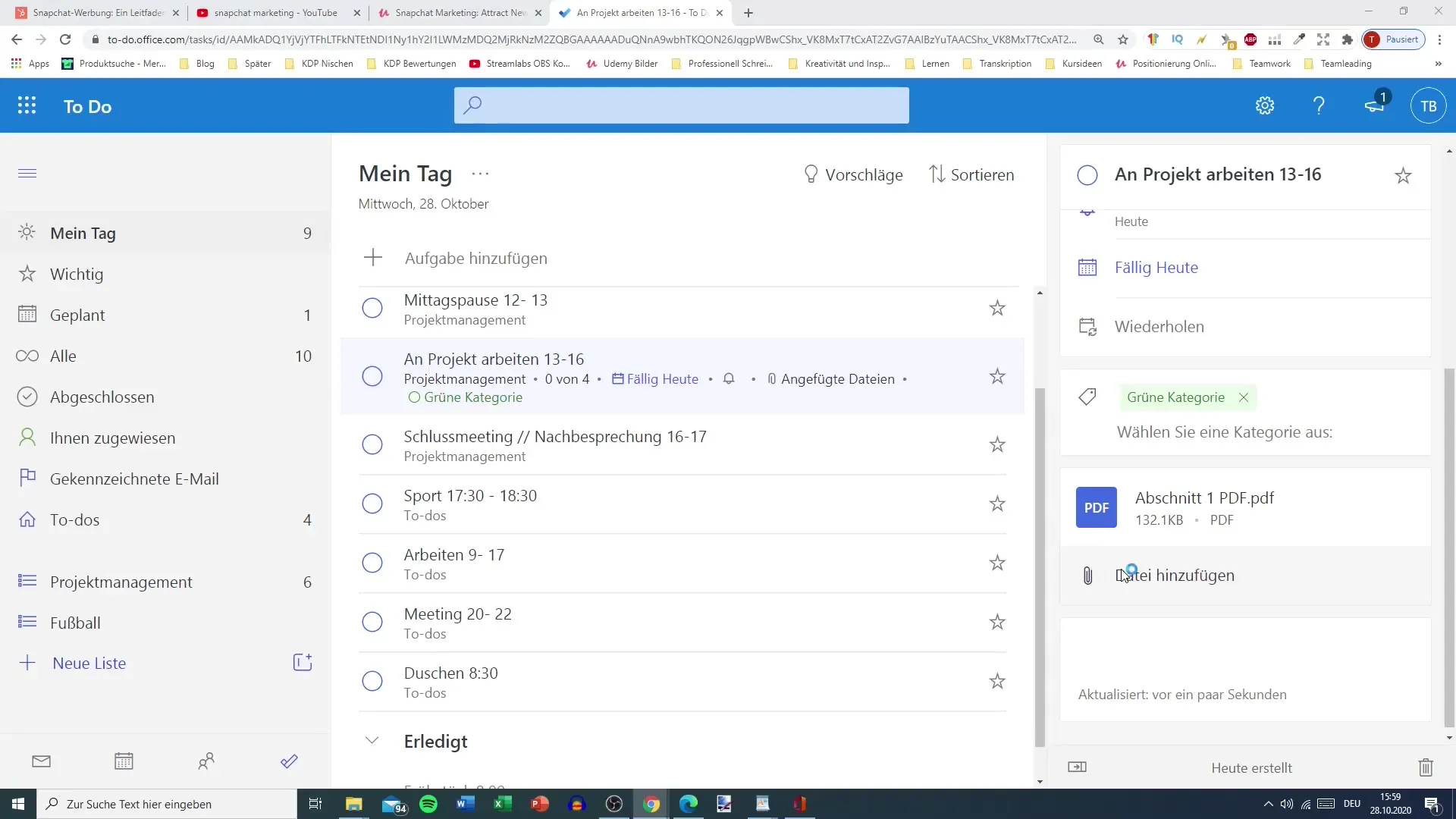
7. Οριστικοποιήστε τις λεπτομέρειες της εργασίας
Αφού προσθέσετε όλα τα βήματα, τις υπενθυμίσεις, τις ημερομηνίες λήξης, τις κατηγορίες, τα συνημμένα και τις σημειώσεις, ελέγξτε ξανά την εργασία σας. Δείτε αν όλα είναι σαφώς διατυπωμένα και αν οι λεπτομέρειες ανταποκρίνονται στις προσδοκίες σας. Αν είστε ευχαριστημένοι με τα πάντα, μπορείτε να αποκρύψετε την προβολή λεπτομερειών.
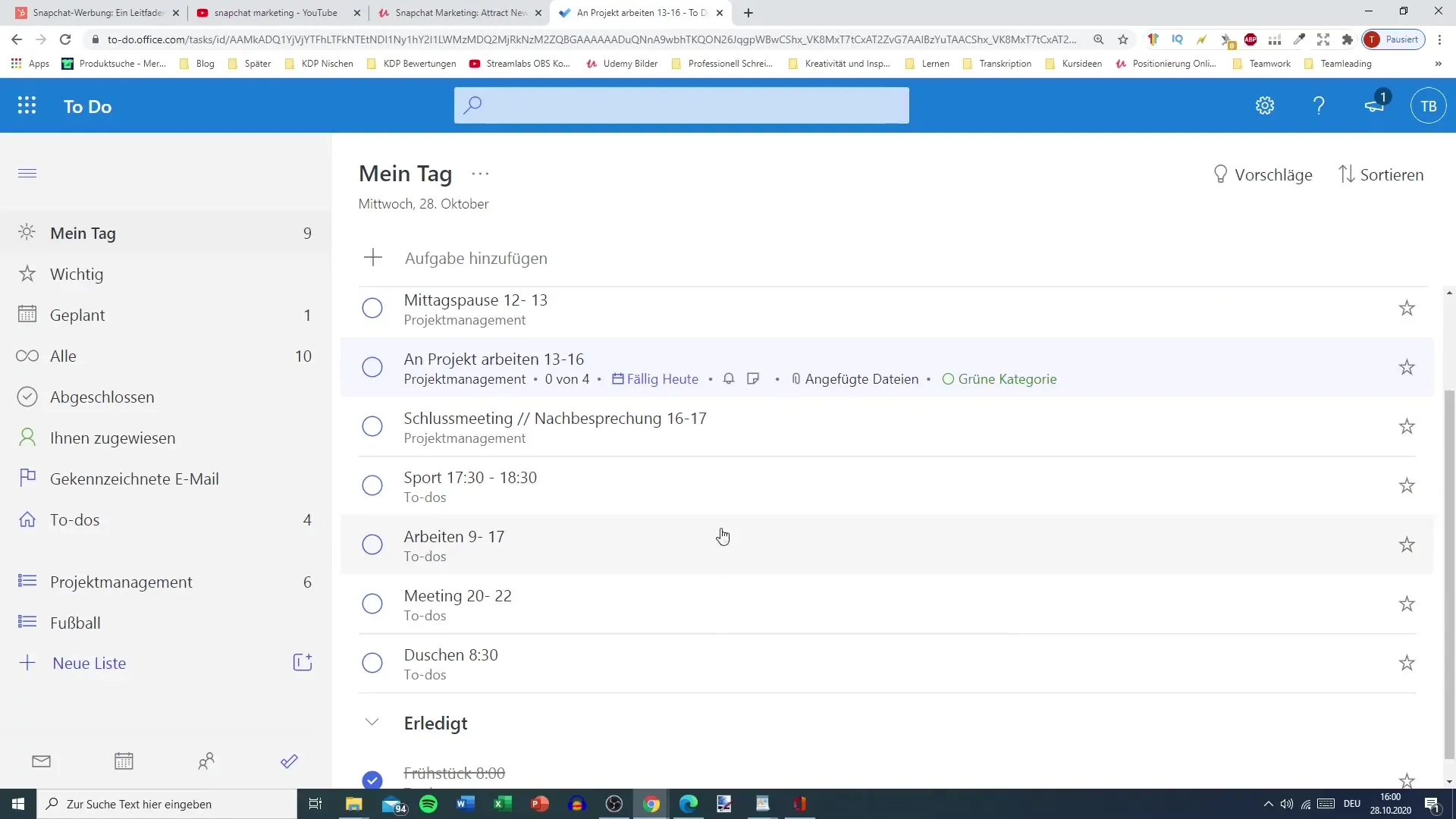
8 Διαγραφή εργασιών
Εάν δεν χρειάζεστε πλέον μια εργασία, μπορείτε εύκολα να τη διαγράψετε. Για να το κάνετε αυτό, μεταβείτε στη λεπτομερή προβολή της εργασίας και χρησιμοποιήστε το κουμπί διαγραφής για να αφαιρέσετε την εργασία. Αυτό σας βοηθάει να διατηρήσετε τη λίστα σας οργανωμένη.
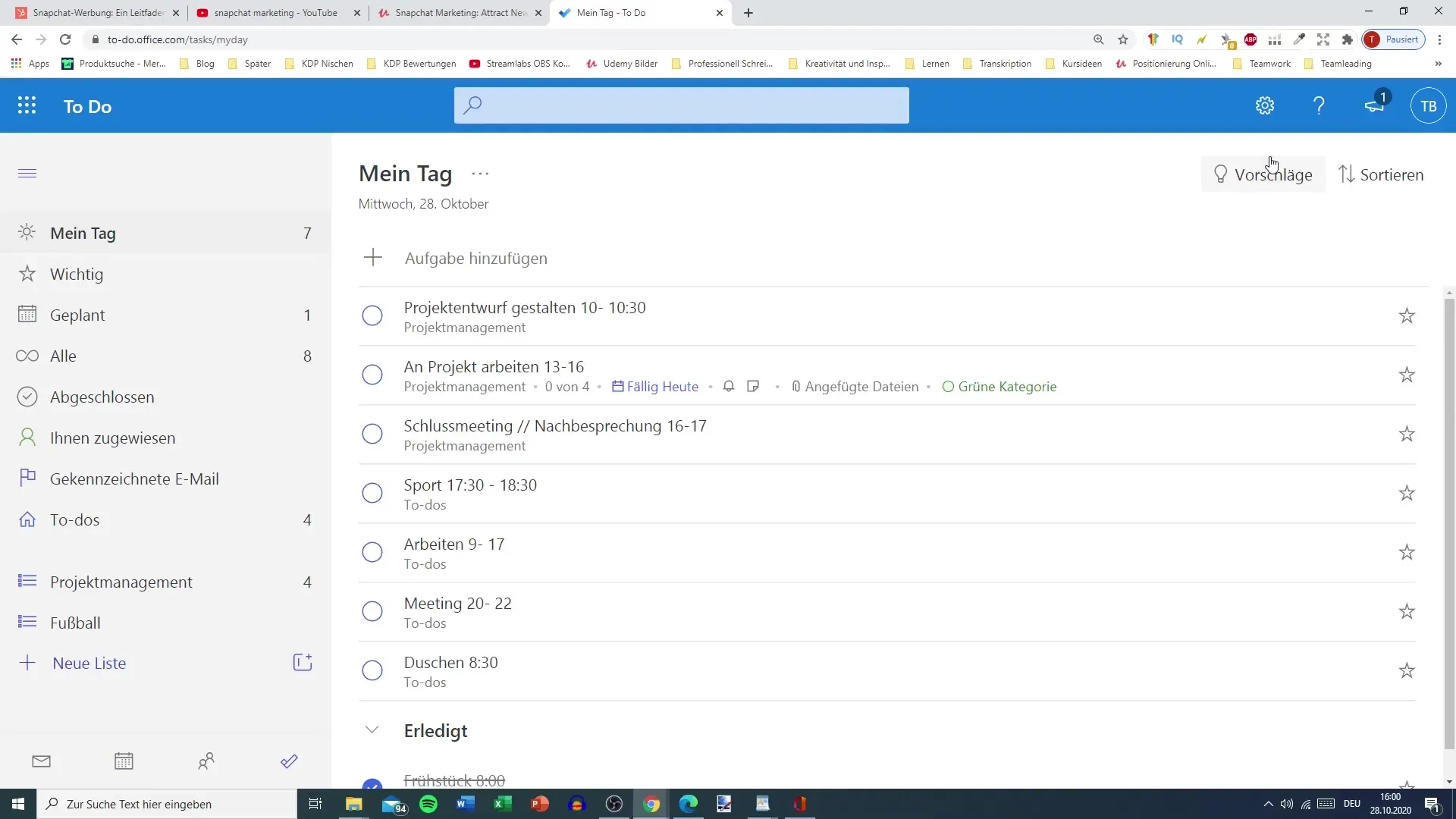
9. Προσθήκη ατόμων σε ένα έργο
Τέλος, μπορείτε επίσης να προσθέσετε άτομα στις εργασίες σας για να βελτιώσετε τη συνεργασία. Χρησιμοποιήστε την επιλογή κοινής χρήσης ενός συνδέσμου πρόσκλησης και προσκαλέστε άλλους στην εργασία ή το έργο σας. Αυτό μπορεί να είναι πολύ χρήσιμο σε μια ομάδα.
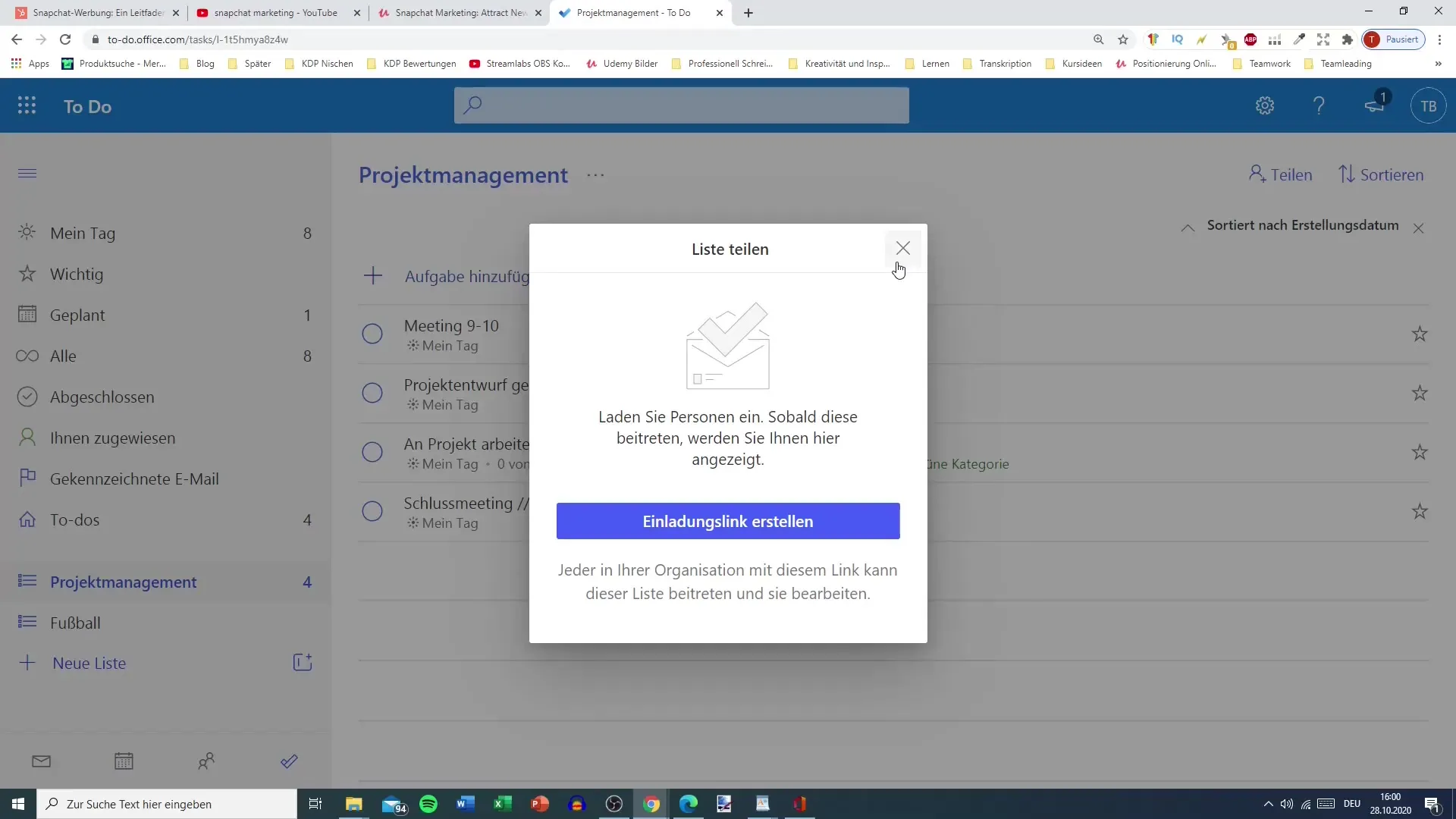
Περίληψη
Σε αυτόν τον οδηγό, μάθατε πώς να καθορίζετε λεπτομέρειες εργασιών στο Microsoft To Do. Από τη δημιουργία εργασιών, την προσθήκη βημάτων και υπενθυμίσεων έως την κατηγοριοποίησή τους, έχετε πλέον όλα τα εργαλεία που χρειάζεστε για να εργάζεστε πιο αποτελεσματικά. Μη διστάσετε να δοκιμάσετε τις διάφορες λειτουργίες και να βελτιστοποιήσετε τη ροή εργασίας σας.
Συχνές ερωτήσεις
Τι μπορώ να προσθέσω στις εργασίες μου στο Microsoft To Do;Μπορείτε να προσθέσετε βήματα, ημερομηνίες λήξης, υπενθυμίσεις, κατηγορίες, αρχεία και σημειώσεις στις εργασίες σας.
Πώς μπορώ να διαγράψω μια εργασία;Μεταβείτε στη λεπτομερή προβολή της εργασίας και χρησιμοποιήστε το κουμπί διαγραφής για να αφαιρέσετε την εργασία.
Πώς μπορώ να ορίσω υπενθυμίσεις για εργασίες;Προσθέστε μια υπενθύμιση στη λεπτομερή προβολή της εργασίας και επιλέξτε την επιθυμητή ώρα.
Μπορώ να προσθέσω άτομα σε εργασίες;Ναι, μπορείτε να προσθέσετε άτομα μοιράζοντας μαζί τους έναν σύνδεσμο πρόσκλησης.


